Windows 10'da ekran parlaklığını değiştirmenin bir yolu var. Klavyede kısayol tuşlarını (bir dizüstü bilgisayar ise), Eylem Merkezi'ndeki ekran parlaklığı döşemesini kullanabilir, monitörünüzdeki düğmeleri kullanın (masaüstü bilgisayarlar için), Güç Seçenekleri penceresini kullanın veya ekranın parlaklığını değiştirmek için Ayarlar> Sistem> Ekran'ı açabilirsiniz.
Klavye kısayol tuşları muhtemelen ekran parlaklığını hızlıca değiştirmenin en iyi yoludur. Ancak PC'niz bu kısayol tuşlarından yoksunsa, diğer tüm yöntemler için birkaç tıklatma gerekir. Eylem Merkezi, ekran parlaklığını doğru bir şekilde ayarlamanıza yardımcı olmaz.
Tüm bu yöntemler yararlı olsa da, ses seviyesini değiştirdiğimiz gibi ekran parlaklığını görev çubuğundan doğru şekilde ayarlamanın bir yolu olsaydı iyi olmaz mıydı?
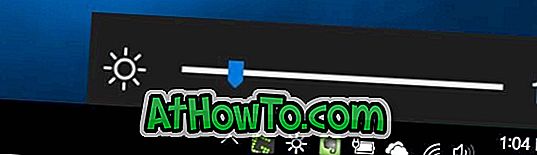
Parlaklığı görev çubuğundan değiştirmek için Parlaklık Kaydırıcısı
Parlaklık Kaydırıcısı, tıpkı bilgisayar ses seviyesi gibi görev çubuğundan ekran parlaklığını ayarlamak için özellikle Windows 10 için tasarlanmış yeni bir programdır. Brightness Slider'ı indirdikten ve çalıştırdıktan sonra, görev çubuğunun sistem tepsisi alanında bir Brightness Slider simgesi oturuyor.
Sistem tepsisindeki Parlaklık Kaydırıcı simgesine tıklamak, parlaklık kaydırıcısını getirir. Kaydırıcıyı hareket ettirerek parlaklık seviyesini bir seferde bir yüzde artırabilir veya azaltabilirsiniz.

Genel olarak, Windows 10'da ekran parlaklığını görev çubuğundan hızlı ve kolay bir şekilde değiştirmek için hoş bir araç.
Lütfen programın Windows ile otomatik olarak başlamadığını unutmayın. Bu programı başlatmak için eklemek istiyorsanız, sistem tepsisindeki simgesine sağ tıklayın ve ardından Başlangıçta çalıştır seçeneğini tıklayın.

Ayrıca, programı PC'nizde ilk kez çalıştırırken, Windows SmartScreen filtresi bu programı çalıştırmaya karşı uyarıda bulunabilir. Sadece uyarıyı görmezden gelin ve programı çalıştırın.
Brightness Slider, hem 32 bit hem de 64 bit Windows 10 işletim sistemiyle tam olarak uyumludur.
Ayrıca Windows 10'da otomatik veya uyarlamalı ekran parlaklığını açmak veya kapatmak isteyebilirsiniz.
Parlaklık Kaydırıcısını İndirin














